PS4 से चिकोटी, YouTube या अन्य स्ट्रीमिंग साइटों पर कोई भी गेम कैसे स्ट्रीम करें?
गेमिंग कंसोल / / August 05, 2021
प्ले स्टेशन 4 गंभीरता से सबसे अच्छा गेमिंग उपकरणों में से एक है जिसे किसी को अपने अंदर गेमर को संतुष्ट करना पड़ सकता है। PS4 में सबसे सक्षम हार्डवेयर भी शामिल है। इसमें 8GB रैम के साथ-साथ GPU भी है जो Nvidia GTX 980 के प्रदर्शन के बराबर है। तो अब आप जानते हैं कि सोनी द्वारा 2013 में लॉन्च किए गए इस प्ले स्टेशन 4 में एक सक्षम टुकड़ा क्या है।
एक फैंसी पीसी होने से आपको अपने पसंदीदा गेम को स्ट्रीम करने की आवश्यकता नहीं है। उपरोक्त पंक्तियों को पढ़ने के बाद आपको अपने और अपने प्ले स्टेशन 4 पर विश्वास करना होगा। PS4 से Twitch, YouTube और अन्य स्ट्रीमिंग नेटवर्क पर स्ट्रीमिंग करना काफी आसान है। केवल एक चीज जो आपको चाहिए वह है आपका प्ले स्टेशन 4 और एक स्थिर इंटरनेट कनेक्शन जो आपके पास पहले से है। तो चलिए अपने गेम को स्ट्रीम करने की प्रक्रिया में गोता लगाएँ।
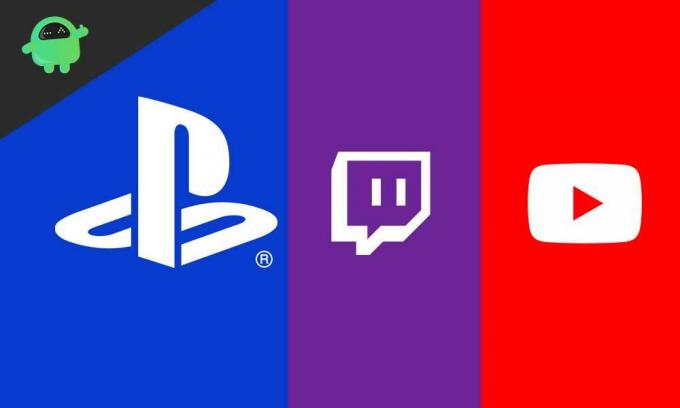
विषय - सूची
-
1 उपकरण चिकोटी या YouTube पर स्ट्रीम करने के लिए आवश्यक है
- 1.1 आवश्यक
- 1.2 सिफारिश की
- 2 कैप्चर कार्ड की स्थापना
- 3 ट्विच या यूट्यूब पर गेम्स स्ट्रीमिंग
- 4 अपना खाता लिंक करें
- 5 अन्य स्टीमिंग साइटें
- 6 लपेटें
उपकरण चिकोटी या YouTube पर स्ट्रीम करने के लिए आवश्यक है
अब हम उन आवश्यक उपकरणों की सूची पर चर्चा करेंगे जिन्हें आपको अपने खेल को ट्विच या यूट्यूब पर स्ट्रीम करने की आवश्यकता होगी। यह खंड दो खंडों में विभाजित है। एक सबसे आवश्यक है, और दूसरे की सिफारिश की गई है। लेकिन हम आपको सर्वोत्तम गुणवत्ता स्ट्रीम प्राप्त करने के लिए दोनों अनुभाग उपकरण का उपयोग करने की सलाह देते हैं। तो चलिए शुरू करते हैं हमारे गाइड।
आवश्यक
एक धारा के दौरान ये चीजें बहुत जरूरी हैं। इनके बिना, आप कुशलता से स्ट्रीम नहीं कर सकते।
- कंप्यूटर या लैपटॉप: आपको एक शक्तिशाली डेस्कटॉप कंप्यूटर या एक तुलनीय लैपटॉप की आवश्यकता है। इस अर्थ में शक्तिशाली है कि यह स्ट्रीमिंग सत्रों के दौरान पीछे नहीं रहता है या फ्रीज नहीं करता है। आपको इस कंप्यूटर या लैपटॉप के साथ कैप्चर कार्ड कनेक्ट करना होगा। सुनिश्चित करें कि इसमें USB 3.0 पोर्ट है।
- माइक्रोफ़ोन: यह सबसे आवश्यक घटकों में से एक है। माइक्रोफोन के बिना, आपके दर्शक कुछ भी नहीं सुन पाएंगे जो आप बोलते हैं। इसलिए उच्च गुणवत्ता वाला माइक्रोफ़ोन ज़रूर रखें। एक अच्छा हेडफोन भी काम करेगा।
सिफारिश की
ऐसे उपकरणों की सिफारिश की गई है जो आपके स्ट्रीम को अधिक पेशेवर बनाएंगे और इसमें एक सिनेमाई स्पर्श जोड़ेंगे।
- कार्ड ग्रहण करें: हालांकि प्ले स्टेशन 4 में एक आंतरिक स्ट्रीमिंग कार्ड है, लेकिन हम अभी भी इसकी सलाह देते हैं क्योंकि यह आपके स्ट्रीम की गुणवत्ता में काफी सुधार करेगा। सबसे महत्वपूर्ण बात, यह आपके स्ट्रीम को और अधिक पेशेवर बना देगा। Elgato HD60S अब हम जानते हैं कि सबसे अच्छा कब्जा कार्ड है। यह बस काम के साथ अभूतपूर्व है।
- एलगाटो चैटसंपर्क: जब आप उपरोक्त कैप्चर कार्ड का उपयोग करते हैं, तो यह आवश्यक हो जाता है। चूंकि प्ले स्टेशन 4 हेडसेट और एचडीएमआई के माध्यम से एक साथ ऑडियो नहीं चला सकता है। स्ट्रीमिंग करते समय यह आपको अपना हेडसेट रखने में मदद करेगा। यदि आपके पास एक साधारण हेडसेट है, तो उपयोग करना एलगाटो चैट लिंक ऑडियो की समग्र गुणवत्ता में भी सुधार करेगा।
कैप्चर कार्ड की स्थापना
अब हम आपको आपके Elgato HD60S को कंप्यूटर के साथ-साथ आपके प्ले स्टेशन 4 से जोड़ने की प्रक्रिया के माध्यम से मार्गदर्शन करेंगे। एक सावधानी से कदमों का पालन करें क्योंकि एक गलती आपके पूरे प्रयासों को नष्ट कर सकती है।

- आपका Elgato HD60S दो केबल, USB-C से USB-B और एक HDMI केबल के साथ आता है। इसके अलावा, एल -गेटो के टाइप-सी पोर्ट में यूएसबी-सी टाइप।
- अब कंप्यूटर या लैपटॉप में यूएसबी-बी की तरफ से प्लस करें। आपको इस बात का ध्यान रखना चाहिए कि इसे USB 3.0 पोर्ट में प्लग किया जाना चाहिए अन्यथा Elgato काम नहीं करेगा।

- अब आपको अपने प्ले स्टेशन 4 के एचडीएमआई के एक छोर को एलगाटो पर प्लग करना होगा एचडीएमआई में बंदरगाह।
- फिर एलगैटो के साथ आए एचडीएमआई केबल को लें और उसमें प्लग करें एचडीएमआई आउट आपके प्ले स्टेशन 4 का पोर्ट और दूसरा छोर आपके टीवी या मॉनिटर पर।
- अब आपको Elgato Chat Link को प्लग इन करना होगा श्रव्य में एलगाटो का बंदरगाह।

- व्यावसायिक गुणवत्ता में स्ट्रीमिंग शुरू करने के लिए एल्गाटो गेम कैप्चर सॉफ़्टवेयर डाउनलोड करें। नीचे दिए गए बटन पर क्लिक करके आप एल्गाटो गेम कैप्चर डाउनलोड कर सकते हैं।
ट्विच या यूट्यूब पर गेम्स स्ट्रीमिंग
अपने प्ले स्टेशन 4 से खेलों को स्ट्रीमिंग करना अविश्वसनीय रूप से आसान है, और आपको बस नीचे दिए गए चरणों का पालन करने की आवश्यकता है। इसके अलावा, आपके प्ले स्टेशन में एक ऑनलाइन स्ट्रीमर बनाया गया है। तो कोई चिंता नहीं, सब कुछ जल्दी से जल्दी होने वाला है।
- अपने प्ले स्टेशन पर गेम खेलना शुरू करें और फिर अपने ड्यूलशॉक कंट्रोलर को देखें। आपको इस पर एक "शेयर बटन" दिखाई देगा।
- शेयर बटन दबाएं
- आपको अपनी स्क्रीन पर एक विकल्प दिखाई देगा, जो ट्विच या YouTube के लिए पूछेगा।
- आपको उस उपयुक्त सेवा को चुनना होगा जिस पर आप स्ट्रीम करना चाहते हैं।
- अब एक पृष्ठ आपको स्ट्रीम की शुरुआत से पहले कुछ सेटिंग्स को समायोजित करने के लिए कहेगा, जैसे कि शीर्षक का शीर्षक, रिज़ॉल्यूशन, और गुणवत्ता के साथ-साथ माइक्रोफ़ोन समावेश भी।
- एक बार पूरा करने के बाद, नीचे स्क्रॉल करें फिर स्टार्ट ब्रॉडकास्ट पर क्लिक करें।
आपका गेम स्ट्रीमिंग शुरू हो जाएगा, और आपके दोस्त आपके हावी गेमप्ले को देख पाएंगे। अब स्ट्रीमिंग समाप्त होने पर, फिर से शेयर बटन पर क्लिक करें और प्रसारण सेटिंग्स चुनें। फिर अंत में, "स्टॉप ब्रॉडकास्टिंग" पर क्लिक करें यह आपके लाइव स्ट्रीम को रोक देगा। स्ट्रीमिंग करते समय आप लाइव कैम को भी शामिल कर सकते हैं। लेकिन इसके लिए, आपको एक प्रीमियम का भुगतान करना होगा और एक प्ले स्टेशन 4 कैमरा स्थापित करना होगा।
अब, यदि आप ट्विच या YouTube खाते को प्ले स्टेशन के साथ लिंक नहीं किया गया है, तो आप स्ट्रीम नहीं कर पाएंगे। अब हम आपको दोनों खातों को आपके डिवाइस से जोड़ने के लिए मार्गदर्शन करेंगे।
अपना खाता लिंक करें
अगर आप अपने खाते को ट्विच से लिंक करना चाहते हैं, तो इस वेबसाइट पर जाएं ऐंठन एक वेब ब्राउज़र पर और छह अंकों का कोड दर्ज करें जिसे आप अपने प्ले स्टेशन 4 पर देखेंगे, जब आप लिंक ट्विच पर क्लिक करेंगे।
यदि आप अपने खाते को YouTube से लिंक करना चाहते हैं, तो बस YouTube पर लॉग इन करें, अपनी Google आईडी और पासवर्ड प्रदान करें, और आप जाने के लिए तैयार हैं। आपको एक सूचना प्राप्त होगी कि आपका PS4 सफलतापूर्वक आपके YouTube खाते से लिंक हो गया है।
अब आपके दोनों खाते सफलतापूर्वक लिंक हो गए हैं, और आप किसी भी समय अपनी इच्छित स्ट्रीमिंग शुरू कर सकते हैं
अन्य स्टीमिंग साइटें
अभी तक, अन्य स्ट्रीमिंग एप्लिकेशन पर स्ट्रीम करने के लिए प्ले स्टेशन 4 के लिए कोई समर्थन नहीं है। लेकिन चिंता मत करो क्योंकि ज्यादातर खेल देखने वाली भीड़ ट्विच और यूट्यूब पर ही उपलब्ध है। आपको अन्य साइटों पर स्ट्रीमिंग की आवश्यकता कभी महसूस नहीं होगी। इसके अलावा, इन दोनों साइटों को पूरी दुनिया में देखने के लिए स्ट्रीमिंग के लिए स्थिर और उपलब्ध हैं।
लपेटें
यह गाइड उन उपयोगकर्ताओं की मदद करने के लिए था जो अपने प्ले स्टेशन 4 गेमप्ले को ट्विच और यूट्यूब पर स्ट्रीम करना चाहते थे। चूंकि अन्य साइटों का समर्थन अभी तक उपलब्ध नहीं है, इसलिए उन्हें इन दोनों के साथ सहज होना होगा। हमें उम्मीद है कि यह मार्गदर्शिका आपके लिए उपयोगी थी। यदि आपके कोई प्रश्न या प्रतिक्रिया है, तो अपने नाम और ई-मेल आईडी के साथ नीचे टिप्पणी करने के लिए स्वतंत्र महसूस करें। इसी तरह, हमारी जाँच करें iPhone युक्तियाँ और चालें, पीसी युक्तियाँ और चालें, तथा Android टिप्स और ट्रिक्स ऐसे और टिप्स और ट्रिक्स के लिए। धन्यवाद।
अनुभव रॉय एक कंप्यूटर साइंस इंजीनियरिंग छात्र हैं, जिनकी कंप्यूटर, एंड्रॉइड की दुनिया और सूचना और प्रौद्योगिकी की दुनिया के आसपास होने वाली अन्य चीजों में जबरदस्त रुचि है। उन्हें मशीन लर्निंग, डेटा साइंस में प्रशिक्षित किया गया है और वह Django फ्रेमवर्क के साथ पायथन भाषा में एक प्रोग्रामर है।



